한글 2018 다운로드 및 설치 – 한컴오피스 2018 다운
한글 2018 다운로드 및 설치 – 한컴오피스2018 다운로드 및 설치방법입니다. 참고로 정품이며, 체험판이 아닙니다.
한컴오피스 한글 2018은 한글과컴퓨터에서 개발한 워드프로세서 한컴오피스 제품군 중 하나이며, 한국에서 사용되는 대표적인 문서 작성 프로그램입니다. 일반적인 환경에서는 아래아를 쉽게 입력할 수 없어서 “한/글” 또는 “하안글”로 표기하기도 합니다. 한글과컴퓨터에서는 기본적으로 원래 표기 방식으로 쓰지만 불가능한 경우 한/글로 씁니다.
대한민국의 군인과 공무원, 그리고 군인/공무원과 함께 일해야 하는 관련인들, 출판사 편집관련 종사자 등 우리나라에서 흔히 사용되는 사무용 소프트웨어 입니다. 한컴오피스 한글 2010 버전이 필요한 경우 아래 링크를 참고하시기 바랍니다.
한컴오피스 2010 한글 2010 다운로드 및 설치방법
한컴오피스 2018 설치 전 시스템 요구 사항 확인
다음은 한글 2018 다운로드 및 설치 전 확인해야할 최소 시스템 요구사항입니다.
시스템 운영체제 : Windows 7 이상 권장
웹브라우저 : Internet Explorer 9이상 권장
Intel Core 2 Duo 또는 동급 프로세서 이상 권장
RAM 2GB 이상을 권장합니다.
한컴오피스 2018 패키지 구성 제품
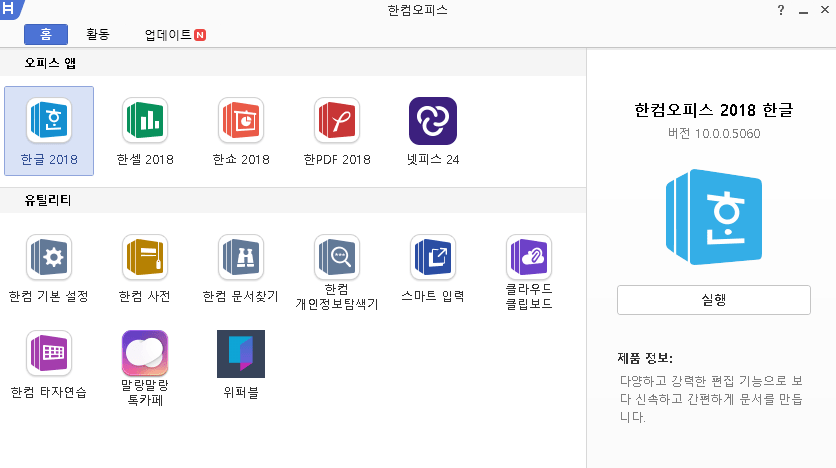
한컴오피스2018 제품패키지
한컴오피스2018, 한컴 자동 업데이트 2018, 한글 2018(워드프로세서), 한쇼 2018(프로젠테이션), 한PDF 2018, 한셀 2018(스프레드시트)
기타 유틸리티 패키지
한컴 기본 설정, 한컴 사전, 한컴 문서찾기, 한컴 개인정보탐색기, 스마트 입력, 클라우드 클립보드, 한컴 타자연습, 말랑말랑톡카페, 위퍼블
한컴오피스 한글 2018 다운로드 및 설치
다음은 한컴오피스 한글 2018 다운로드 및 설치방법입니다. 아래 링크를 통해 한컴오피스 한글 2018을 다운로드합니다. 어느 링크를 통해 다운로드 받으셔도 상관은없으며, 설치 방법을 참고하지 않고 설치하며 생기는 문제에 대해서는 답변드리지 못할 수 있습니다.
파일명은 “한컴오피스2018.Zip” 이며, 용량은 1.07GB(1,151,722,960 바이트)입니다. 다운로드 이후 압축을 해제해줍니다. 바탕화면에 다운로드후 압축해제하셔도 상관없습니다.
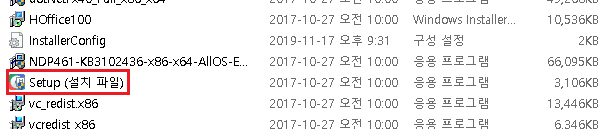
1. “Setup(설치 파일)” 한컴오피스2018 설치 파일을 실행합니다.
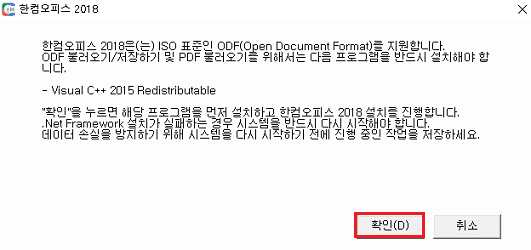
2. 한컴오피스2018 설치파일이 실행되면 기본적으로 ODF 불러오기/저장하기 및 PDF 불러오기를 실행하기 위해 Visual C++ 2015 Redistributable이 설치되어야 합니다. “확인(D)”을 클릭하여 해당 프로그램을 설치하고 한컴오피스 2018 설치를 계속 진행합니다.
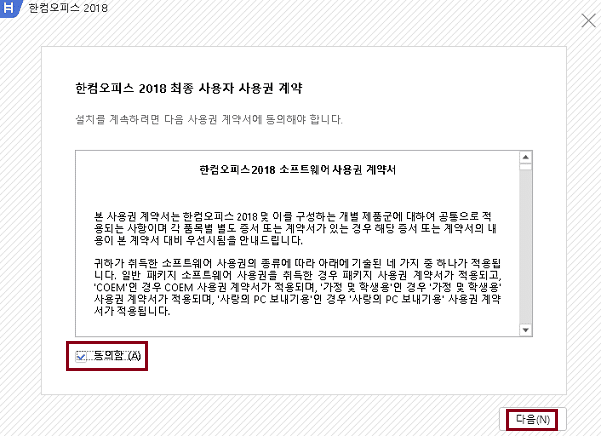
3. 한컴오피스2018 최종 사용자 사용권 계약 메뉴에서 “동의함(A)”에 체크하시고 “다음(N)”을 클릭하여 넘어갑니다.
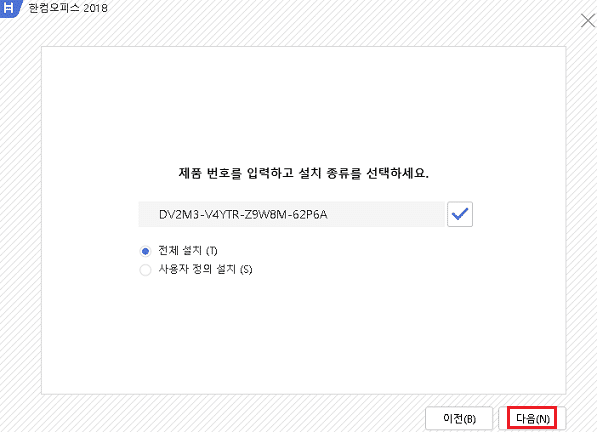
4. 다음은 제품번호를 입력하고 설치 종류를 선택하는 옵션으로 제품 번호는 이미 입력이 되있을것이고, 전체 설치가 기본적으로 설정되있을것입니다. “다음(N)”을 클릭하여 계속 설치합니다.
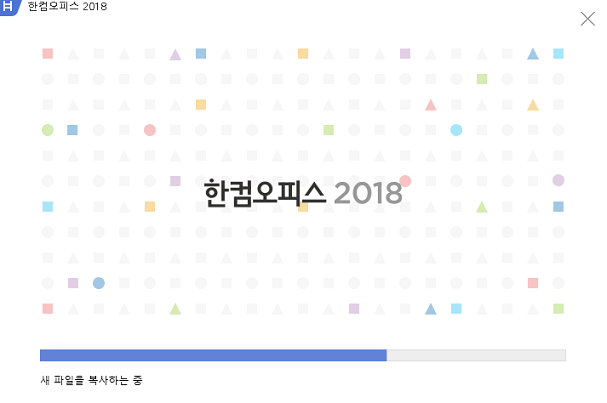
5. 한컴오피스2018 파일들을 복사하며 설치마법사에서 설치가 진행이 됩니다. 조금 기다려줍니다.
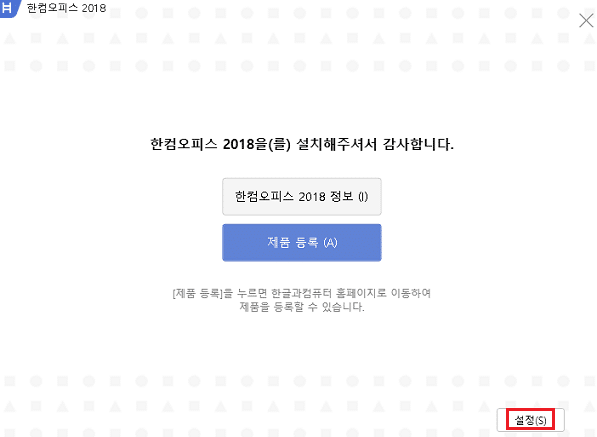
6. 설치가 완료되면 위와 같이 “한컴오피스 2018을 설치해주셔서 감사합니다.”라는 메세지가 나옵니다. 이제 우측 하단에서 “설정(S)”을 클릭합니다.
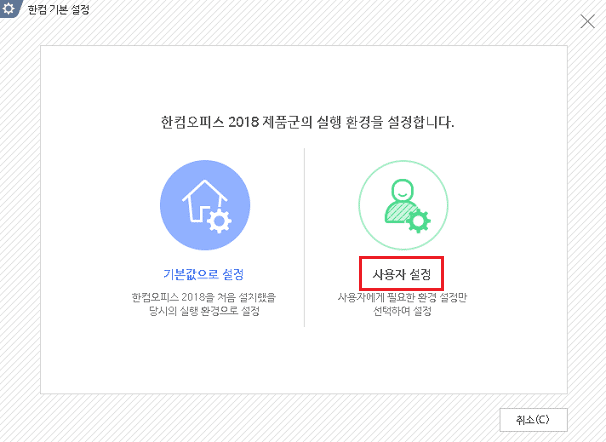
7. 한컴 기본 설정을 하기 위한 메뉴로 넘어왔다면 한컴오피스 제품군의 실행 환경을 설정할 수 있습니다.
사용자 설정을 클릭하여 다음 설정을 진행하도록 합니다.
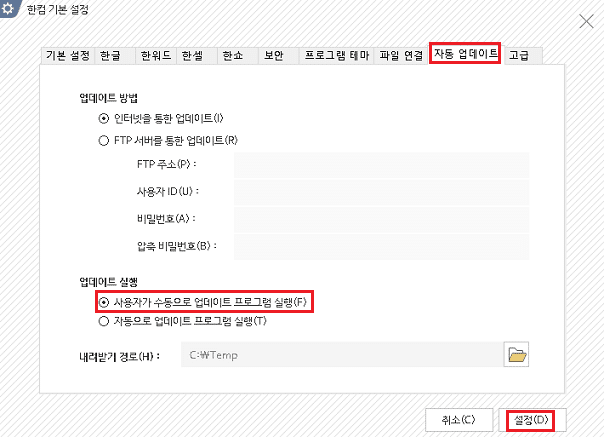
8. 한컴 기본 설정의 각종 탭들이 있습니다. “자동 업데이트”탭을 클릭하고 업데이트 실행 옵션에서 “사용자가 수동으로 업데이트 프로그램 실행(F)”에 체크해주시고 “설정(D)”을 클릭하고 설정을 마무리합니다.
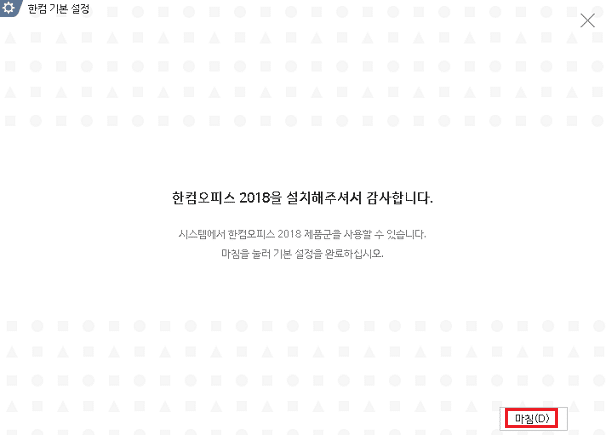
9. “한컴오피스 2018을 설치해주셔서 감사합니다.”메시지가 나오면 설치 및 설정이 모두 끝났다는것입니다.
“마침(D)”을 클릭하여 설치를 마무리합니다.
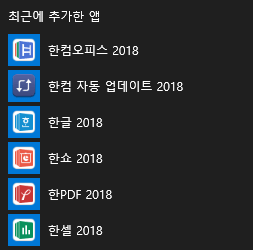
위와 같이 시작 메뉴에서 최근에 추가한 앱에 한컴오피스 한글 2018을 포함한 여러 패키지 제품들을 확인할 수 있고, 바탕화면에도 같이 설치가 되있을것입니다. 정상적으로 실행이 되는지 한글 2018을 실행해보겠습니다.
한글 2018 실행 확인

위와 같이 한글2018 실행이 정상적으로 되는것을 확인할 수 있습니다. 다른 제품 패키지도 제대로 설치되었는지 한번 확인해보시길 바랍니다.
한글과컴퓨터 한컴오피스2018 정품인증 키 저렴하게 구매하기
한컴오피스2018 정품키를 저렴하게 구매하려는 경우 아래 링크를 통해 구매 가능합니다.
이상으로 한컴오피스2018 다운로드 및 설치방법을 마치겠습니다.
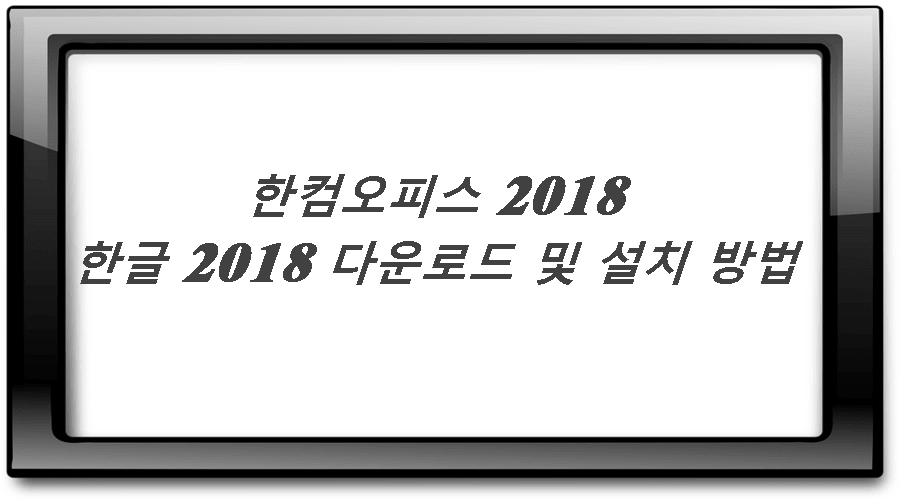
Comments are closed.